本文详细讲解了TP-Link TL-TR761系列3G路由器中无线MAC地址过滤的设置步骤;启用无线MAC地址过滤功能的主要目的是保障我们的3G网络免受非法用户的侵扰,同时能够限制哪些无线设备能够连接到TL-TR761 3G路由器,有效防止蹭网行为。本文将以TL-TR761 5200L为例,演示无线MAC地址过滤的设置流程,TL-TR761 2000L及TL-TR761双模2000L的配置方式可参考本文内容。
登录管理界面
确保笔记本电脑已开启无线功能,随后在浏览器地址栏输入192.168.1.1并按回车键(Enter)。接着,在弹出的登录窗口输入默认密码admin,点击“登录”,即可进入TL-TR761 5200L的设置页面。

配置无线MAC地址过滤
1、进入高级设置界面后,依次点击“无线”——>“MAC地址过滤”。默认情况下,TL-TR761路由器未开启“MAC地址过滤”功能,这意味着所有无线设备均能访问该路由器的3G网络。
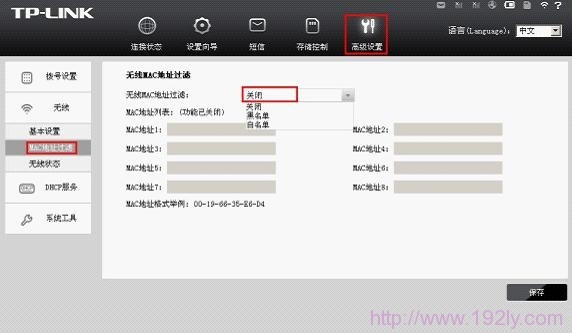
2、当在“无线MAC地址过滤”的下拉菜单中选择“黑名单”时,列入下方列表中的MAC地址所对应的无线设备将无法通过TL-TR761路由器上网,最多可阻止10个客户端的MAC地址访问。

完成设置后,点击“保存”,TL-TR761路由器会自动重启,重启完成后新设置才会生效;此时,被列入黑名单的MAC地址所对应的设备将不能接入此路由器。
3、若在“无线MAC地址过滤”的下拉菜单中选择“白名单”,则意味着仅允许列表内列出的MAC地址所对应的无线设备通过TL-TR761路由器上网,其他无线设备将无法利用该路由器访问互联网。

同样地,点击“保存”后,TL-TR761路由器会自动重启,重启后新的配置才开始生效;此时,只有被列入白名单的MAC地址所对应的设备才能成功连接至路由器。
重要提示:用户应根据实际需求选择使用“黑名单”或“白名单”,但推荐使用“白名单”模式,即将信任设备的MAC地址加入白名单,这样可以更有效地保护网络的安全性。








 陕公网安备41159202000202号
陕公网安备41159202000202号